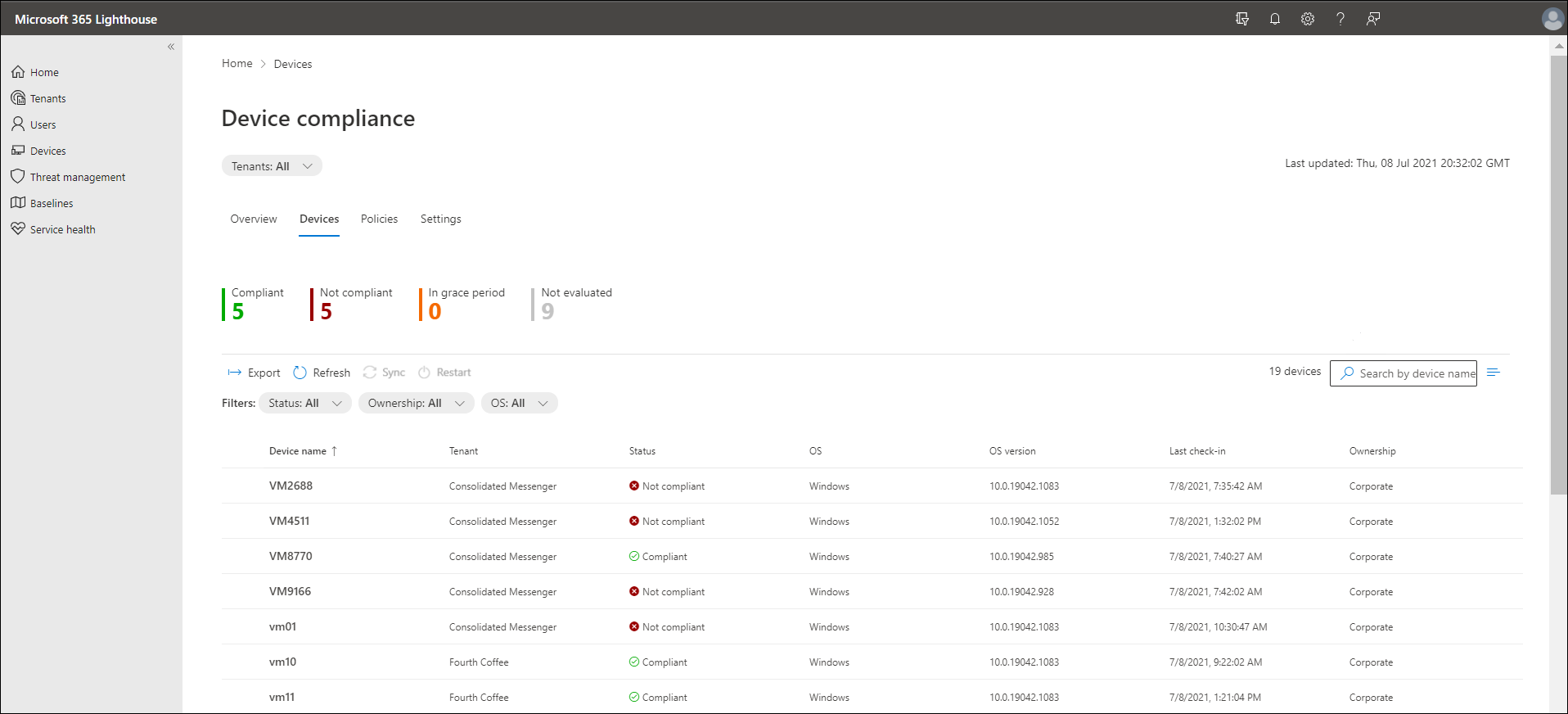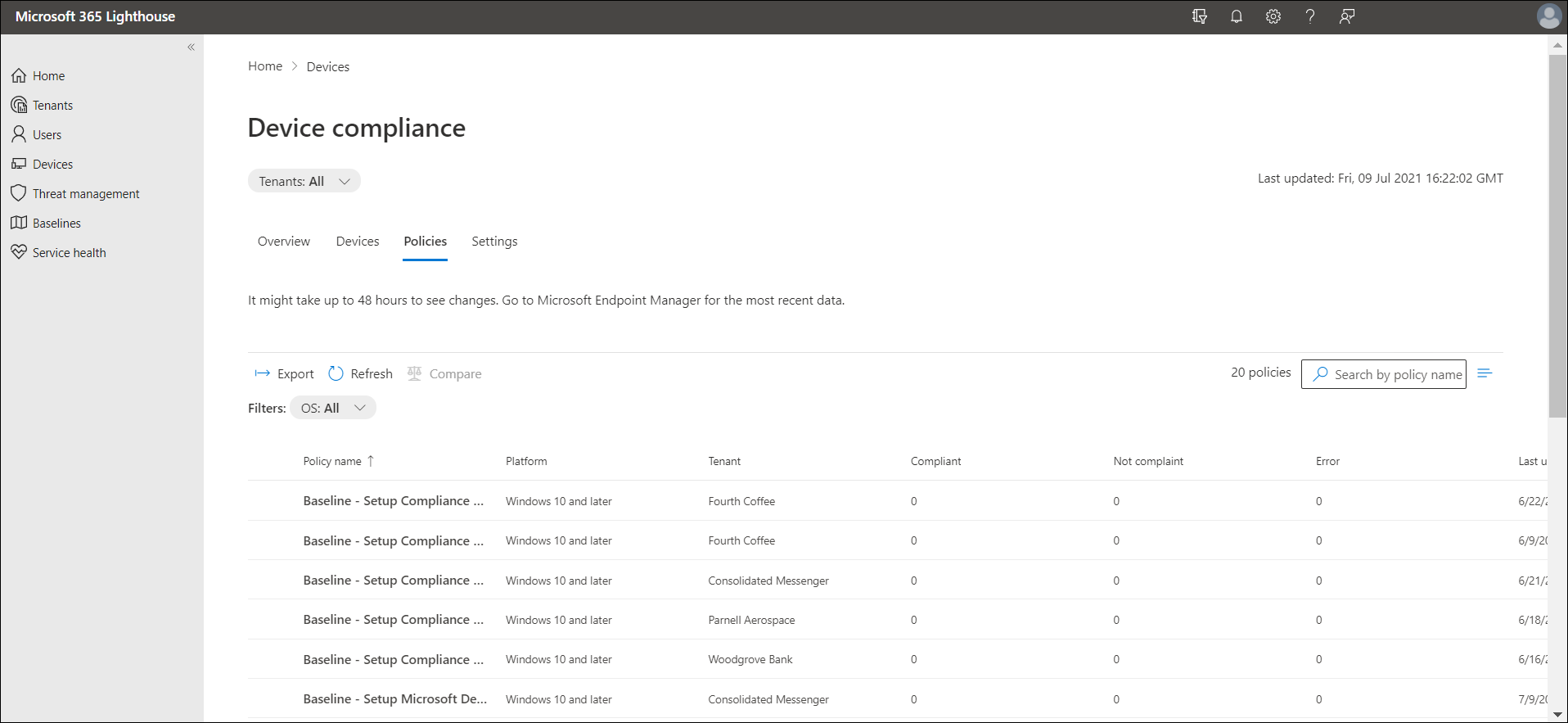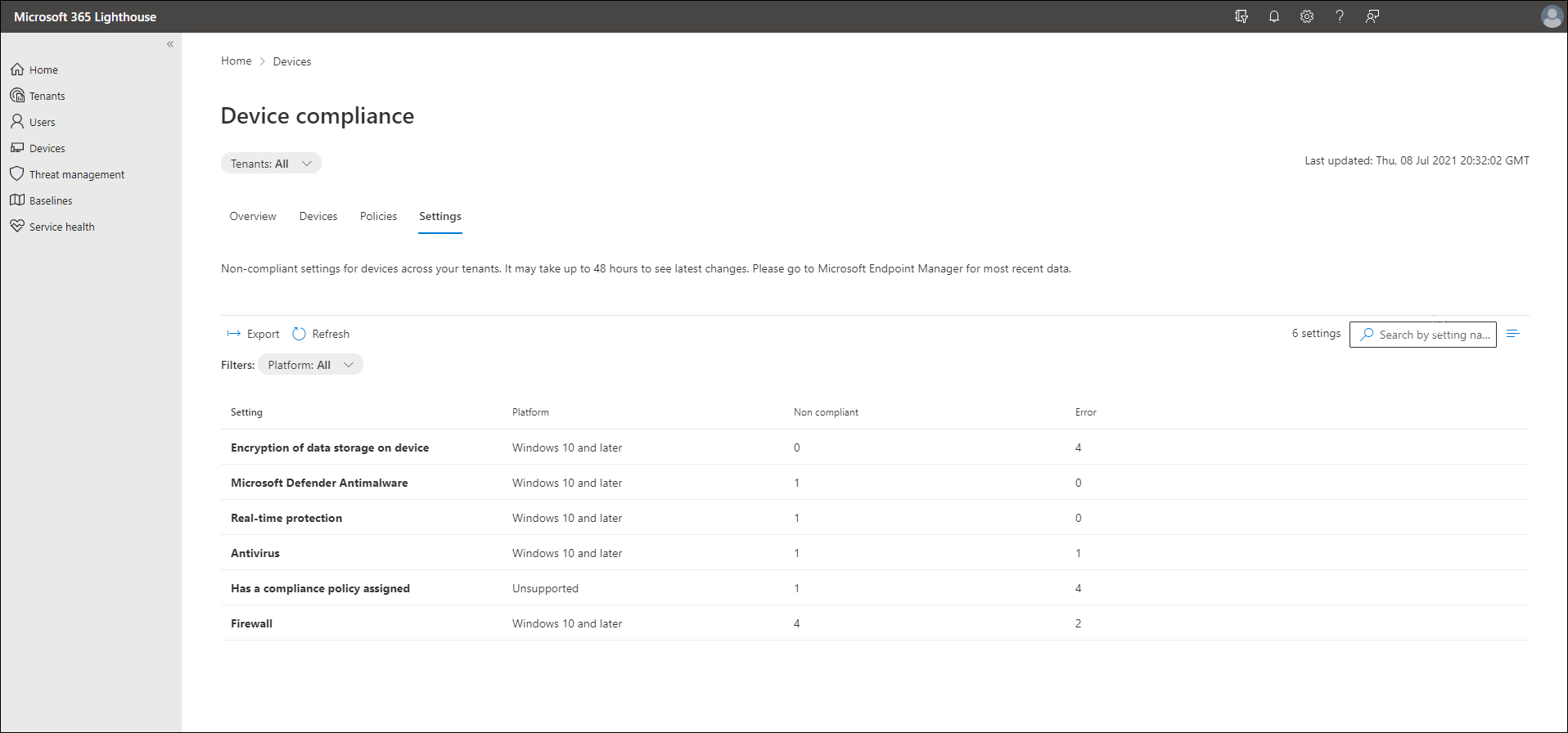Información general de la página Cumplimiento de dispositivos en Microsoft 365 Lighthouse
Microsoft 365 Lighthouse permite ver información e información relacionada con el cumplimiento de dispositivos de Intune para todos los inquilinos del cliente seleccionando Dispositivos>Cumplimiento de dispositivos en el panel de navegación izquierdo para abrir la página Cumplimiento de dispositivos. En esta página, puede obtener información general sobre el estado de cumplimiento entre inquilinos, ver una lista de dispositivos para cada inquilino y obtener informes de estado sobre las directivas de cumplimiento y la configuración.
Nota:
En esta página se proporciona el número de inquilinos para los que los datos no están disponibles porque no tienen las licencias necesarias.
Pestaña da Información general
En la pestaña Información general, puede ver el estado de cumplimiento de los dispositivos entre los inquilinos, ver las tendencias de cumplimiento de dispositivos mensuales y realizar un seguimiento de si los dispositivos tienen asignadas directivas de cumplimiento. También puede ver cuántos inquilinos no tienen ningún requisito de cumplimiento de dispositivos aplicado mediante directivas de acceso condicional. Puede seleccionar Ver más para ver más detalles.
Para obtener información detallada sobre el cumplimiento de dispositivos para un inquilino de cliente determinado, seleccione un valor en cualquiera de las columnas de estado de ese inquilino. Se abrirá la pestaña Dispositivos para que pueda ver los detalles de cumplimiento del dispositivo para el inquilino seleccionado.
Para exportar datos de cumplimiento de dispositivos a un archivo de valores separados por comas (.csv) de Excel, seleccione Exportar.
Pestaña Dispositivos
En la pestaña Dispositivos, la barra de anotaciones de recuento de colores muestra el número total de dispositivos en todos los inquilinos del cliente que tienen los siguientes estados de cumplimiento: Compliant, Not compliant, In grace period y Not evaluated. Para obtener más información sobre los diferentes estados de cumplimiento, consulte Supervisión de directivas de cumplimiento de dispositivos de Intune.
Para ver qué inquilinos tienen dispositivos con un estado de cumplimiento específico, seleccione ese estado en la barra count-annotation para filtrar la lista. Para ver los estados de cumplimiento de dispositivos para uno o más inquilinos de clientes específicos, use el menú desplegable Inquilinos para filtrar la lista.
Seleccione cualquier nombre de dispositivo en la lista para ver más detalles sobre el estado de cumplimiento actual del dispositivo. Puede sincronizar o reiniciar el dispositivo, o bien seleccionar Ver dispositivo en Microsoft Endpoint Manager si necesita solucionar problemas o realizar otras acciones.
Nota:
Al reiniciar un dispositivo, el propietario del dispositivo no recibe una notificación automática y puede perder el trabajo no guardado. Por este motivo, es posible que quiera notificar al propietario del dispositivo antes de reiniciar un dispositivo.
La pestaña Dispositivos también incluye las siguientes opciones:
- Exportar: Seleccione esta opción para exportar los datos de cumplimiento de dispositivos a un archivo de valores separados por comas (.csv) de Excel.
- Actualizar: Seleccione esta opción para recuperar los datos de cumplimiento de dispositivos más actuales.
- Sincronizar: Seleccione uno o varios dispositivos de la lista que tengan el estado No compatible, En período de gracia o No evaluado y, a continuación, seleccione esta opción para forzar a esos dispositivos a protegerse con Intune y recibir inmediatamente las directivas que se les hayan asignado.
- Reiniciar: Seleccione uno o varios dispositivos de la lista que tengan el estado No compatible, En período de gracia o No evaluado y, a continuación, seleccione esta opción para reiniciar esos dispositivos.
- Búsqueda: Escriba palabras clave para localizar rápidamente un dispositivo específico en la lista.
Pestaña Directivas
En la pestaña Directivas, puede ver las directivas de cumplimiento de dispositivos entre los inquilinos y comparar dos o tres directivas del mismo tipo de plataforma mediante la opción Comparar .
Para ver las directivas de los dispositivos en una plataforma específica, use el menú desplegable del sistema operativo para filtrar la lista. Para ver las directivas de uno o más inquilinos de clientes específicos, use el menú desplegable Inquilinos para filtrar la lista.
Seleccione cualquier nombre de directiva de la lista para ver más detalles sobre esa directiva. Si necesita realizar acciones o ver información adicional, seleccione Ver esta directiva en Microsoft Endpoint Manager.
La pestaña Directivas también incluye las siguientes opciones:
- Exportar: Seleccione esta opción para exportar los datos de la directiva de cumplimiento de dispositivos a un archivo de valores separados por comas (.csv) de Excel.
- Actualizar: Seleccione esta opción para recuperar los datos más actuales de la directiva de cumplimiento de dispositivos.
- Búsqueda: Escriba palabras clave para localizar rápidamente una directiva de cumplimiento de dispositivos específica en la lista.
Pestaña Configuración
La pestaña Configuración proporciona un informe agregado de la configuración no compatible entre dispositivos de inquilino.
Para ver la configuración no compatible para dispositivos en una plataforma específica, use el menú desplegable Plataforma para filtrar la lista. Para ver la configuración no compatible para uno o más inquilinos de clientes específicos, use el menú desplegable Inquilinos para filtrar la lista.
Seleccione cualquier nombre de configuración no compatible en la lista para abrir un panel donde pueda ver una lista de inquilinos que tienen dispositivos con esa configuración específica no compatible. Desde aquí, puede explorar en profundidad aún más si selecciona cualquier inquilino de la lista para ver información sobre los dispositivos dentro de ese inquilino que tienen la configuración específica no compatible. También puede sincronizar o reiniciar el dispositivo, o bien seleccionar Ver dispositivo en Microsoft Endpoint Manager si necesita solucionar problemas o realizar otras acciones.
La pestaña Configuración también incluye las siguientes opciones:
- Exportar: Seleccione esta opción para exportar datos de configuración no compatibles a un archivo de valores separados por comas (.csv) de Excel.
- Actualizar: Seleccione esta opción para recuperar los datos de configuración no compatibles más actuales.
- Búsqueda: Escriba palabras clave para localizar rápidamente una configuración específica no compatible en la lista.
Contenido relacionado
Comparar la configuración de la directiva de cumplimiento de dispositivos en Microsoft 365 Lighthouse (artículo)
Información general de la página Estado del dispositivo en Microsoft 365 Lighthouse (artículo)
Información general de la página Windows 365 (PC en la nube) en Microsoft 365 Lighthouse (artículo)
Preguntas más frecuentes sobre Microsoft 365 Lighthouse (artículo)
Comentarios
Próximamente: A lo largo de 2024 iremos eliminando gradualmente GitHub Issues como mecanismo de comentarios sobre el contenido y lo sustituiremos por un nuevo sistema de comentarios. Para más información, vea: https://aka.ms/ContentUserFeedback.
Enviar y ver comentarios de